Программы-твикеры чипсетов NFORCE2. Окончание
Программы-твикеры чипсетов NFORCE2
Окончание. Начало в КГ №49
Введение
В предыдущей статье мы с вами поговорили о том, для чего вообще нужны программы — твикеры чипсетов, и начали рассмотрение параметров, которые эти твикеры позволяют изменять. Сегодня мы разберемся с оставшимися параметрами и рассмотрим несколько программ-твикеров, имеющихся на просторах Интернет.
Параметры, которыми оперируют твикеры чипсетов (продолжение)
Частота шины AGP (AGP BUS SPEED)
Загадочный параметр. Как становится ясно из его названия, он задает частоту шины обмена данными между чипсетом и видеокартой. Нет, конечно, я могу долго вам рассказывать о назначении этого параметра, но дело в том, что я так и не понял, зачем мне его нужно изменять. Я попробовал выставить значение 75 МГц и прогнал тест 3Dmark2001SE. Результат ничем не отличался от результата, полученного на частоте 66 МГц.
Решив, что ничего не происходит из-за того, что моя видеокарта RADEON 9000 PRO работает на пониженных частотах чипа и памяти (200 на 200 МГц), я разогнал ее до максимально возможных для нее частот 320 на 320 МГц. Результаты 3DMARK 2001, полученные на частотах AGP 66 и 75 МГц, опять-таки, ничем не отличались друг от друга.
Возможно, частота шины AGP играет какую-либо роль в том случае, если у вас установлена мощная видеокарта на слабый процессор? Смоделировал и эту ситуацию, опустив тактовую частоту своего микропроцессора до 700 МГц. Результаты на 66 и 75 МГц снова ничем не отличались друг от друга.
Я решил, что возможность изменять частоту AGP — "это, наверно, круто", и оставил этот упрямый параметр в покое.
Напряжение питания процессора (CPU CORE VOLTAGE)
Параметр, влияющий как на ту максимальную частоту, которую вам удастся "выжать" из своего микропроцессора, так и одновременно на его рабочую температуру.
По мере того, как вы увеличиваете напряжение питания процессора, он начинает сильнее греться при работе, но зато становится способен работать на более высоких частотах. Вам следует выработать для себя этакую "золотую середину" — напряжение, при котором быстродействие вашего компьютера вполне вас устраивает, и вместе с тем уши у вас не закладывает от воя охлаждающего его вентилятора.
Так, мой домашний микропроцессор BARTON 2500+, согласно документации, питается от напряжения 1.65 V. Для его охлаждения я использую недорогой кулер TITAN TTC-D5TB/TC, обладающий функцией температурного контроля и сделанный из обычного алюминия, без каких-либо медных вставок. Кулер устроен так, что по мере снижения температуры процессора вентилятор на нем уменьшает свои обороты. Когда же температура процессора растет, вентилятор начинает крутиться быстрее, лучше охлаждая микропроцессор.
Методом подбора напряжения питания я выяснил, что процессор успешно функционирует на частоте 185 МГц при напряжении питания 1.45 V. При этом его температура при полной и длительной загрузке не превышает 45° (при температуре внутри корпуса 35°C).
Если же установить его на "штатную" частоту 166 МГц, можно обойтись и напряжением питания 1.4 V. Температура процессора при этом держится в районе 42 градусов.
Если же выставить процессору частоту 100 МГц, то мы получим и вовсе забавный результат. В этом случае ему вполне хватает напряжения питания 1.3 V. Температура процессора при этом становится меньше температуры внутри системного блока и составляет в покое около 31°C. При полной же загрузке мне не удалось разогреть процессор более чем до 35°C.
Так как при такой низкой рабочей частоте потребление тока микропроцессором и чипсетом материнской платы существенно ниже нормы, блок питания также перестает греться и практически полностью останавливает свой вентилятор. На ощупь корпус моего блока питания DELTA ELECTRONICS ничем не отличается по температуре, скажем, от CD-ROM.
При виде такой картины я решил проверить, а как будет работать компьютер, если я и вовсе отключу вентилятор. Решившись, я наклоняюсь к системной стойке и выдергиваю шнурок вентилятора из разъема материнской платы. Отключаю режим BUS DISCONNECT и запускаю вместо него утилиту BURNK7. После чего откидываюсь на спинку кресла и наблюдаю, чем закончится моя смелая попытка. Температура медленно, по одному градусу в 10-15 секунд, начала нарастать. В тот момент, когда она подобралась к отметке 60 градусов, я прервал опыт.
Все-таки не вышел у Данилы каменный цветок — какое-никакое активное охлаждение микропроцессорам AMD требуется. Хотя бы для того, чтобы отводить горячий воздух от радиатора.
Втыкаю разъем кулера обратно. Вентилятор взвывает на 3000 оборотах, менее чем за минуту охлаждает процессор до положенных ему на этой частоте и напряжении питания 31°C. Достигнув этой температуры, вентилятор "устаканивается" на скорости 1480 оборотов в минуту. При такой низкой скорости вращения его практически не слышно. Весь шум от вентилятора заглушает ровный гул от жесткого диска MAXTOR DIAMOND MAX9, работающего в специальном "бесшумном" режиме. На тот случай, если вы этого не знаете: существует фирменная утилита, позволяющая избавиться от треска винчестеров этой модели ценой небольшого уменьшения их быстродействия. Взять эту утилиту можно с официального сайта MAXTOR.
Постановим, что бесшумная "игровая станция" с пассивным охлаждением у нас из BARTON на пониженном напряжении не выйдет. С другой стороны, вряд ли кому придет в голову использовать подобным образом заторможенный процессор для компьютерных игр.
А что у нас получится с обычной "офисной" машинкой? Повторяем опыт, только на этот раз оставляем включенным BUS DISCONNECT и не запускаем BURNK7. В качестве нагрузки на процессор у нас буду я сам, пишущий в MSWORD эту статью. После получаса моего активного стучания по кнопкам температура процессора "устаканилась" на уровне 53°C. Ну что же, довольно неплохой результат. Вы смело можете приделать где-либо на передней панели компьютера выключатель, отключающий вентилятор центрального процессора, и наслаждаться полной тишиной при условии, что не будете загружать ваш компьютер тяжелыми приложениями.
Еще раз напомню: приличный вентилятор с температурным контролем точно так же позволит вам работать практически в полной тишине, и при этом не нужно бояться возможного перегрева процессора. Поэтому я не рекомендую без особой на то нужды прибегать к пассивному охлаждению процессоров AMD ATHLON XP.
Напряжение питания памяти (DIMM VOLTAGE)
Тут дело обстоит примерно так же, как и с процессором. Чем выше у вас напряжение на чипах DIMM, тем на большей частоте они способны работать и тем больше они греются. Если вы не планируете экстремального разгона вашей машины, рекомендую вам не изменять значение этого параметра. Если вы можете достигнуть некоей частоты, только увеличив напряжение питания DIMM, то это означает, что ваша машина находится на грани своих рабочих параметров. Банальное поднятие температуры в вашей квартире может привести к появлению замысловатых глюков.
Вам это нужно? Если нужно, то приделайте к памяти какое-либо дополнительное охлаждение. К примеру, THERMALTAKE выпускает набор для охлаждения чипов оперативной памяти. Я недавно видел его в продаже, по цене 180 рублей. В наше время вся модная "оверклокерская" память, как правило, изначально имеет радиаторы, уже установленные самим производителем.
Напряжения питания AGP (AGP VOLTAGE)
Для подавляющего большинства пользователей компьютеров возможность изменять этот параметр совершенно не нужна. Дело в том, что все современные видеокарты имеют на борту свои собственные стабилизаторы, вырабатывающие напряжения, необходимые для чипа GPU и памяти. Поэтому особого смысла увеличивать (или уменьшать) это напряжение нет. Все ваши изменения все равно в дальнейшем будут нивелированы стабилизаторами, расположенными на самой видеокарте.
Зачем же вообще в твикерах дают изменять этот параметр? А вот представьте себе, что в вашем компьютере установлен блок питания славной китайской фирмы Noname, и он просто не в состоянии выдать на AGP положенное по спецификации напряжение. "Задирая" же это напряжение с помощью твикеров, вы сможете таким образом довести его до нормального уровня, положенного по спецификации.
К примеру, вы говорите: "Хочу на AGP 1.8 V!" Блок питания отвечает: "Есть!" — поднатуживается и выдает 1.5 V. После этого смотрит на вас виновато и говорит: "Не стреляйте в пианиста, он играет, как умеет". А вам-то на самом деле этого и надо! Ваша карта получила в результате положенное ей напряжение, из которого она, уже самостоятельно, сделает то, что нужно ее внутренней начинке. Вот вам и польза от возможности поднять напряжение AGP.
Напряжение питания чипсета (VDD VOLTAGE)
Актуальный параметр для "гонщиков процессоров на дальние расстояния" и, по большому счету, совершенно ненужный всем остальным пользователям компьютеров.
До тех пор, пока вы не собрались покорить частоты системной шины, превышающие 200 МГц, этот параметр особой роли для вас не играет. Чипсеты Nforce2 замечательно справляются со своими обязанностями и на номинальном напряжении питания (1.6 V). Когда же вы пересекаете эту "магическую" границу, старые версии чипсета могут не обеспечивать работу вашего компьютера на этой частоте. Да и новой Nforce2 400 ULTRA лишнее напряжение в этой ситуации не помешает.
Если же вы не планируете пересекать рубеж 200 МГц, можете не трогать этот параметр. Если вы все-таки решили поднять напряжение чипсета, вам необходимо продумать охлаждение его микросхем. Для начала хотя бы снимите с них штатные радиаторы, отмойте ту "жевательную резинку", которую экономные производители называют термоинтерфейсом, и проложите между радиатором и чипом более приличную термопасту — например, "Алсил-3" или КПТ-8.
Программы-твикеры
После того как мы с вами пробежались по основным параметрам, имеющимся в большинстве твикеров, давайте перейдем непосредственно к рассмотрению тех утилит, которые мне удалось найти на просторах Интернет.
NVIDIA System Utility
http://nvidia.ru/drivers/sysutility.shtml
Размер: 5 Мб
Первая программа, с которой мы начнем обзор, выпущена самой фирмой NVIDIA. Вы можете свободно загрузить ее с сайта этой компании по указанной ссылке. В момент написания статьи текущей (впрочем, и единственной) являлась версия 1.0. Из информации, доступной на домашней страничке программы, мы узнаем, что она умеет изменять массу различных параметров, ранее доступных нам только из BIOS материнской платы. В их число входят все рассмотренные нами в начале этого обзора.
Помимо этого, утилита может производить мониторинг текущих частот шин и напряжений питания. Говоря по-русски, показывает вам на экране частоту шины, температуры процессора и системной платы, напряжение питания различных шин чипсета и самого процессора в режиме реального времени. Кроме этого, утилита выводит на экран скорость вращения вентиляторов и умеет управлять скоростью их вращения. Позволяет увеличивать (или уменьшать) частоты AGP и FSB. Настраивает тайминги памяти, да и вообще предоставляет доступ к основным настройкам BIOS прямо из Windows с сохранением изменений уже в самом BIOS. Вы можете подобрать наиболее подходящие для вас параметры и оформить их как профили. Типа вот профиль для игр, а вот профиль для спокойной набивки текстов в WORD. Вы можете на ходу переключаться между выбранными профилями без перезагрузки Windows. Также утилита выдает массу подробной информации об аппаратном и программном обеспечении и версиях основных компонентов системы, драйверов и DIMM SPD.
Уф! Правда, здорово? Жалко только, что не на бумаге, а в реальности работает менее 10 процентов всего вышеперечисленного. Как так? А вот так! На домашней страничке программы приведен список операционных систем, чипсетов и конкретных материнских плат, на которых данная утилита была протестирована и признана годной к работе. Список выглядит следующим образом:
Чипсеты:
NVIDIA nForce 2 Ultra 400
NVIDIA nForce2 400
NVIDIA nForce3 Pro 150
NVIDIA nForce3 150
Операционные системы:
Windows XP
Windows 2000
Windows ME
Windows 98SE
Конкретные материнские платы, на которых работа утилиты была протестирована (обратите на это внимание):
ASUS A7N8X-E
Biostar M7NCG
Epox EP-8RDA+
Epox EP-8RDA3+
ABIT NF7-S
Gigabyte K8NNXP
Shuttle AN50
Так вот, выкачав эту утилиту и запустив, я убедился, что на моей материнской плате Epox EP-8RDA+ из всего обещанного великолепия работает только изменение частот FSB, AGP и настройка таймингов памяти. И все! Ну, еще можно базовую информацию по системе посмотреть и SPD с DIMM считать. Перейдя на закладку общей информации, я выяснил, что утилита совершенно не узнает мою материнскую плату. Какие только версии BIOS я в нее ни зашивал, память утилите так и не вернулась. На все мои попытки она отвечала лишь:
Motherboard Information:
Vendor: Not reported.
Version: Not reported.
Model: Not reported.
Вот тебе и "протестированная плата", проворчал я и отправился в Интернет выяснять, как обстоят дела у остального народа с работой этой утилиты. В среде народа на форумах царило всеобщее уныние. Единственной материнской платой, на которой худо-бедно заработала эта утилита, являлась ABIT NF7. Да и то лишь потому, что ABIT выпустила специальную версию BIOS с ее поддержкой. Благодаря этому к списку реальных возможностей программы добавилось управление всеми тремя напряжениями на материнской плате плюс вывод текущих температур и напряжений. Да и то, говорят, температуры не у всех показываются правильно.
Скачав с сайта ABIT специальный конфигурационный файл, можно добиться появления в программе и пресловутой закладки ADVANCED OVERCLOCKING, но все имеющиеся на ней пункты запрещены. Обещанный интерфейс работы с BIOS еще никому увидеть пока не удалось.
Вот такую интересную программу официально раздает NVIDIA со своего сайта. Остается только надеяться, что в следующих версиях программы они хоть как-то реализуют свои громкие обещания на большинстве популярных материнских плат.
CLOCKGEN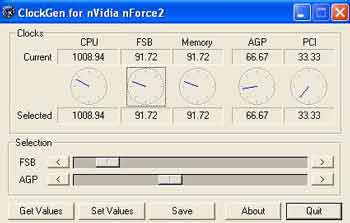
www.cpuid.com
Любопытная утилита. Еще точнее, целая пачка утилит, рассчитанных на разные чипсеты. Помимо NForce2 и NForce3, существуют версии под большое количество материнских плат для PENTIUM-4 и даже версия для одной из материнских плат MSI для PENTIUM-3. Авторы утилиты не обещали нам "достать луну с небес", но, по крайней мере, то, что обещали, выполнили сполна. Утилита умеет изменять всего два параметра: частоты системной шины и AGP, зато делает это наиболее корректно. Как я ее ни мучил, завесить систему мне не удалось. Помимо изменения указанных частот, утилита показывает в реальном времени текущие частоты CPU, FSB, MEMORY, AGP и PCI.
С помощью параметров, передаваемых программе в командной строке, можно запустить ее в режиме, когда она стартует, делает свое дело и закрывается, не выводя никакого пользовательского интерфейса. Вы можете сделать несколько ярлычков с разными параметрами и таким образом организовать несколько профилей на манер тех, которыми нас обещала снабдить NVIDIA. Типа щелкнули по ярлычку, и машина у вас разогнана для игр. Щелкнули по-другому, и частота выставлена для неторопливой работы в Интернет или там MSWORD.
8RDAVCORE и NF7VCORE
http://www.hasw.net/8rdavcore/
http://www.hasw.net/nf7vcore/
Как становится ясно из их названий, обе утилиты предназначены исключительно для двух моделей материнских плат. Первая — для Epox серии 8RDA. Под это определение подходят обе разновидности данной модели (с плюсом и без), а также все модификации платы 8RDA3 (также с плюсом и без). Вторая утилита предназначена для материнских плат ABIT линейки NF7.
Столь узкая направленность программ принесла свои плоды. Утилиты обладают максимальными на данный момент времени возможностями по сравнению с программами конкурентов. В число изменяемых с их помощью параметров входят:
— напряжение ядра процессора (VCore);
— напряжение чипов памяти (VDimm);
— напряжение на шине AGP (VAgp);
— напряжение на чипсете (Vdd);
— тайминги памяти (Tras, Trcd, Trp);
— частота системной шины (FSB).
По всей видимости, автор программы тоже не смог разобраться в глубоком философском смысле изменения частоты AGP шины и поэтому реализовывать ее не стал. Зато все остальные параметры, необходимые оверклокеру (и даунклокеру), присутствуют в полном комплекте. Помимо возможности регулировать вышеперечисленные параметры, программы умеют показывать температуру, скорость вращения вентилятора и напряжения материнской платы, взятые с встроенного чипа мониторинга. Обе программы находятся в стадии бета-тестирования и активно развиваются ее автором. Новые версии появляются на сайте чуть ли не каждый день.
Из интересных особенностей, появившихся в последнее время, хочу отметить новый параметр, названный автором AUTO FSB. Суть новинки вот в чем. Вы теперь можете выставить две граничные частоты: одну максимальную и одну минимальную. Для их установки воспользуйтесь движками в центре формы программы, а затем нажмите кнопку MIN или MAX. Выставим для примера 166 МГц и 100 МГц. В соседних полях ввода вы задаете уровень загрузки системы раздельно для максимальной и минимальной частот. Скажем, 80% и 10%. Выпадающие списки внизу задают время, которое указанная загрузка должна непрерывно удерживаться. Списков два, так как время можно задать раздельно для "верхнего" значения и для "нижнего". Выставим 60 и 30 секунд.
Теперь, если у вас компьютер ничего не делает больше 60 секунд, загрузка не превышает 10%, частота шины самостоятельно плавно снизится до уровня 100 МГц. Если же вы загружаете компьютер более тридцати секунд, загрузка превышает 80%, и частота шины самостоятельно выставится на 166 МГц. Помимо управления частотой шины, программа может управлять еще и напряжением процессора. Вы можете создать несколько пресетов, указывающих, чему должно равняться напряжение питания процессора при указанной частоте шины. Во время срабатывания режима AUTO FSB программа выставит это напряжение в тот момент, когда будет достигнута указанная частота.
Помимо вышеперечисленного, в программе имеется механизм, автоматически снижающий рабочую частоту при достижении указанной температуры вашего процессора, а также возможность управления режимом BUS DISCONNECT. Подобно CLOCKGEN, программа может управляться параметрами командной строки.
Послесловие
Ну что вам сказать. Из всех рассмотренных утилит победителями, на мой взгляд, являются утилиты 8RDAVCORE и NF7VCORE. Если вы являетесь счастливым владельцем одной из этих материнских плат, вам крупно повезло.
Удачных вам экспериментов!
Герман Иванов, http://german2004.da.ru
Окончание. Начало в КГ №49
Введение
В предыдущей статье мы с вами поговорили о том, для чего вообще нужны программы — твикеры чипсетов, и начали рассмотрение параметров, которые эти твикеры позволяют изменять. Сегодня мы разберемся с оставшимися параметрами и рассмотрим несколько программ-твикеров, имеющихся на просторах Интернет.
Параметры, которыми оперируют твикеры чипсетов (продолжение)
Частота шины AGP (AGP BUS SPEED)
Загадочный параметр. Как становится ясно из его названия, он задает частоту шины обмена данными между чипсетом и видеокартой. Нет, конечно, я могу долго вам рассказывать о назначении этого параметра, но дело в том, что я так и не понял, зачем мне его нужно изменять. Я попробовал выставить значение 75 МГц и прогнал тест 3Dmark2001SE. Результат ничем не отличался от результата, полученного на частоте 66 МГц.
Решив, что ничего не происходит из-за того, что моя видеокарта RADEON 9000 PRO работает на пониженных частотах чипа и памяти (200 на 200 МГц), я разогнал ее до максимально возможных для нее частот 320 на 320 МГц. Результаты 3DMARK 2001, полученные на частотах AGP 66 и 75 МГц, опять-таки, ничем не отличались друг от друга.
Возможно, частота шины AGP играет какую-либо роль в том случае, если у вас установлена мощная видеокарта на слабый процессор? Смоделировал и эту ситуацию, опустив тактовую частоту своего микропроцессора до 700 МГц. Результаты на 66 и 75 МГц снова ничем не отличались друг от друга.
Я решил, что возможность изменять частоту AGP — "это, наверно, круто", и оставил этот упрямый параметр в покое.
Напряжение питания процессора (CPU CORE VOLTAGE)
Параметр, влияющий как на ту максимальную частоту, которую вам удастся "выжать" из своего микропроцессора, так и одновременно на его рабочую температуру.
По мере того, как вы увеличиваете напряжение питания процессора, он начинает сильнее греться при работе, но зато становится способен работать на более высоких частотах. Вам следует выработать для себя этакую "золотую середину" — напряжение, при котором быстродействие вашего компьютера вполне вас устраивает, и вместе с тем уши у вас не закладывает от воя охлаждающего его вентилятора.
Так, мой домашний микропроцессор BARTON 2500+, согласно документации, питается от напряжения 1.65 V. Для его охлаждения я использую недорогой кулер TITAN TTC-D5TB/TC, обладающий функцией температурного контроля и сделанный из обычного алюминия, без каких-либо медных вставок. Кулер устроен так, что по мере снижения температуры процессора вентилятор на нем уменьшает свои обороты. Когда же температура процессора растет, вентилятор начинает крутиться быстрее, лучше охлаждая микропроцессор.
Методом подбора напряжения питания я выяснил, что процессор успешно функционирует на частоте 185 МГц при напряжении питания 1.45 V. При этом его температура при полной и длительной загрузке не превышает 45° (при температуре внутри корпуса 35°C).
Если же установить его на "штатную" частоту 166 МГц, можно обойтись и напряжением питания 1.4 V. Температура процессора при этом держится в районе 42 градусов.
Если же выставить процессору частоту 100 МГц, то мы получим и вовсе забавный результат. В этом случае ему вполне хватает напряжения питания 1.3 V. Температура процессора при этом становится меньше температуры внутри системного блока и составляет в покое около 31°C. При полной же загрузке мне не удалось разогреть процессор более чем до 35°C.
Так как при такой низкой рабочей частоте потребление тока микропроцессором и чипсетом материнской платы существенно ниже нормы, блок питания также перестает греться и практически полностью останавливает свой вентилятор. На ощупь корпус моего блока питания DELTA ELECTRONICS ничем не отличается по температуре, скажем, от CD-ROM.
При виде такой картины я решил проверить, а как будет работать компьютер, если я и вовсе отключу вентилятор. Решившись, я наклоняюсь к системной стойке и выдергиваю шнурок вентилятора из разъема материнской платы. Отключаю режим BUS DISCONNECT и запускаю вместо него утилиту BURNK7. После чего откидываюсь на спинку кресла и наблюдаю, чем закончится моя смелая попытка. Температура медленно, по одному градусу в 10-15 секунд, начала нарастать. В тот момент, когда она подобралась к отметке 60 градусов, я прервал опыт.
Все-таки не вышел у Данилы каменный цветок — какое-никакое активное охлаждение микропроцессорам AMD требуется. Хотя бы для того, чтобы отводить горячий воздух от радиатора.
Втыкаю разъем кулера обратно. Вентилятор взвывает на 3000 оборотах, менее чем за минуту охлаждает процессор до положенных ему на этой частоте и напряжении питания 31°C. Достигнув этой температуры, вентилятор "устаканивается" на скорости 1480 оборотов в минуту. При такой низкой скорости вращения его практически не слышно. Весь шум от вентилятора заглушает ровный гул от жесткого диска MAXTOR DIAMOND MAX9, работающего в специальном "бесшумном" режиме. На тот случай, если вы этого не знаете: существует фирменная утилита, позволяющая избавиться от треска винчестеров этой модели ценой небольшого уменьшения их быстродействия. Взять эту утилиту можно с официального сайта MAXTOR.
Постановим, что бесшумная "игровая станция" с пассивным охлаждением у нас из BARTON на пониженном напряжении не выйдет. С другой стороны, вряд ли кому придет в голову использовать подобным образом заторможенный процессор для компьютерных игр.
А что у нас получится с обычной "офисной" машинкой? Повторяем опыт, только на этот раз оставляем включенным BUS DISCONNECT и не запускаем BURNK7. В качестве нагрузки на процессор у нас буду я сам, пишущий в MSWORD эту статью. После получаса моего активного стучания по кнопкам температура процессора "устаканилась" на уровне 53°C. Ну что же, довольно неплохой результат. Вы смело можете приделать где-либо на передней панели компьютера выключатель, отключающий вентилятор центрального процессора, и наслаждаться полной тишиной при условии, что не будете загружать ваш компьютер тяжелыми приложениями.
Еще раз напомню: приличный вентилятор с температурным контролем точно так же позволит вам работать практически в полной тишине, и при этом не нужно бояться возможного перегрева процессора. Поэтому я не рекомендую без особой на то нужды прибегать к пассивному охлаждению процессоров AMD ATHLON XP.
Напряжение питания памяти (DIMM VOLTAGE)
Тут дело обстоит примерно так же, как и с процессором. Чем выше у вас напряжение на чипах DIMM, тем на большей частоте они способны работать и тем больше они греются. Если вы не планируете экстремального разгона вашей машины, рекомендую вам не изменять значение этого параметра. Если вы можете достигнуть некоей частоты, только увеличив напряжение питания DIMM, то это означает, что ваша машина находится на грани своих рабочих параметров. Банальное поднятие температуры в вашей квартире может привести к появлению замысловатых глюков.
Вам это нужно? Если нужно, то приделайте к памяти какое-либо дополнительное охлаждение. К примеру, THERMALTAKE выпускает набор для охлаждения чипов оперативной памяти. Я недавно видел его в продаже, по цене 180 рублей. В наше время вся модная "оверклокерская" память, как правило, изначально имеет радиаторы, уже установленные самим производителем.
Напряжения питания AGP (AGP VOLTAGE)
Для подавляющего большинства пользователей компьютеров возможность изменять этот параметр совершенно не нужна. Дело в том, что все современные видеокарты имеют на борту свои собственные стабилизаторы, вырабатывающие напряжения, необходимые для чипа GPU и памяти. Поэтому особого смысла увеличивать (или уменьшать) это напряжение нет. Все ваши изменения все равно в дальнейшем будут нивелированы стабилизаторами, расположенными на самой видеокарте.
Зачем же вообще в твикерах дают изменять этот параметр? А вот представьте себе, что в вашем компьютере установлен блок питания славной китайской фирмы Noname, и он просто не в состоянии выдать на AGP положенное по спецификации напряжение. "Задирая" же это напряжение с помощью твикеров, вы сможете таким образом довести его до нормального уровня, положенного по спецификации.
К примеру, вы говорите: "Хочу на AGP 1.8 V!" Блок питания отвечает: "Есть!" — поднатуживается и выдает 1.5 V. После этого смотрит на вас виновато и говорит: "Не стреляйте в пианиста, он играет, как умеет". А вам-то на самом деле этого и надо! Ваша карта получила в результате положенное ей напряжение, из которого она, уже самостоятельно, сделает то, что нужно ее внутренней начинке. Вот вам и польза от возможности поднять напряжение AGP.
Напряжение питания чипсета (VDD VOLTAGE)
Актуальный параметр для "гонщиков процессоров на дальние расстояния" и, по большому счету, совершенно ненужный всем остальным пользователям компьютеров.
До тех пор, пока вы не собрались покорить частоты системной шины, превышающие 200 МГц, этот параметр особой роли для вас не играет. Чипсеты Nforce2 замечательно справляются со своими обязанностями и на номинальном напряжении питания (1.6 V). Когда же вы пересекаете эту "магическую" границу, старые версии чипсета могут не обеспечивать работу вашего компьютера на этой частоте. Да и новой Nforce2 400 ULTRA лишнее напряжение в этой ситуации не помешает.
Если же вы не планируете пересекать рубеж 200 МГц, можете не трогать этот параметр. Если вы все-таки решили поднять напряжение чипсета, вам необходимо продумать охлаждение его микросхем. Для начала хотя бы снимите с них штатные радиаторы, отмойте ту "жевательную резинку", которую экономные производители называют термоинтерфейсом, и проложите между радиатором и чипом более приличную термопасту — например, "Алсил-3" или КПТ-8.
Программы-твикеры
После того как мы с вами пробежались по основным параметрам, имеющимся в большинстве твикеров, давайте перейдем непосредственно к рассмотрению тех утилит, которые мне удалось найти на просторах Интернет.
NVIDIA System Utility
http://nvidia.ru/drivers/sysutility.shtml
Размер: 5 Мб
Первая программа, с которой мы начнем обзор, выпущена самой фирмой NVIDIA. Вы можете свободно загрузить ее с сайта этой компании по указанной ссылке. В момент написания статьи текущей (впрочем, и единственной) являлась версия 1.0. Из информации, доступной на домашней страничке программы, мы узнаем, что она умеет изменять массу различных параметров, ранее доступных нам только из BIOS материнской платы. В их число входят все рассмотренные нами в начале этого обзора.
Помимо этого, утилита может производить мониторинг текущих частот шин и напряжений питания. Говоря по-русски, показывает вам на экране частоту шины, температуры процессора и системной платы, напряжение питания различных шин чипсета и самого процессора в режиме реального времени. Кроме этого, утилита выводит на экран скорость вращения вентиляторов и умеет управлять скоростью их вращения. Позволяет увеличивать (или уменьшать) частоты AGP и FSB. Настраивает тайминги памяти, да и вообще предоставляет доступ к основным настройкам BIOS прямо из Windows с сохранением изменений уже в самом BIOS. Вы можете подобрать наиболее подходящие для вас параметры и оформить их как профили. Типа вот профиль для игр, а вот профиль для спокойной набивки текстов в WORD. Вы можете на ходу переключаться между выбранными профилями без перезагрузки Windows. Также утилита выдает массу подробной информации об аппаратном и программном обеспечении и версиях основных компонентов системы, драйверов и DIMM SPD.
Уф! Правда, здорово? Жалко только, что не на бумаге, а в реальности работает менее 10 процентов всего вышеперечисленного. Как так? А вот так! На домашней страничке программы приведен список операционных систем, чипсетов и конкретных материнских плат, на которых данная утилита была протестирована и признана годной к работе. Список выглядит следующим образом:
Чипсеты:
NVIDIA nForce 2 Ultra 400
NVIDIA nForce2 400
NVIDIA nForce3 Pro 150
NVIDIA nForce3 150
Операционные системы:
Windows XP
Windows 2000
Windows ME
Windows 98SE
Конкретные материнские платы, на которых работа утилиты была протестирована (обратите на это внимание):
ASUS A7N8X-E
Biostar M7NCG
Epox EP-8RDA+
Epox EP-8RDA3+
ABIT NF7-S
Gigabyte K8NNXP
Shuttle AN50
Так вот, выкачав эту утилиту и запустив, я убедился, что на моей материнской плате Epox EP-8RDA+ из всего обещанного великолепия работает только изменение частот FSB, AGP и настройка таймингов памяти. И все! Ну, еще можно базовую информацию по системе посмотреть и SPD с DIMM считать. Перейдя на закладку общей информации, я выяснил, что утилита совершенно не узнает мою материнскую плату. Какие только версии BIOS я в нее ни зашивал, память утилите так и не вернулась. На все мои попытки она отвечала лишь:
Motherboard Information:
Vendor: Not reported.
Version: Not reported.
Model: Not reported.
Вот тебе и "протестированная плата", проворчал я и отправился в Интернет выяснять, как обстоят дела у остального народа с работой этой утилиты. В среде народа на форумах царило всеобщее уныние. Единственной материнской платой, на которой худо-бедно заработала эта утилита, являлась ABIT NF7. Да и то лишь потому, что ABIT выпустила специальную версию BIOS с ее поддержкой. Благодаря этому к списку реальных возможностей программы добавилось управление всеми тремя напряжениями на материнской плате плюс вывод текущих температур и напряжений. Да и то, говорят, температуры не у всех показываются правильно.
Скачав с сайта ABIT специальный конфигурационный файл, можно добиться появления в программе и пресловутой закладки ADVANCED OVERCLOCKING, но все имеющиеся на ней пункты запрещены. Обещанный интерфейс работы с BIOS еще никому увидеть пока не удалось.
Вот такую интересную программу официально раздает NVIDIA со своего сайта. Остается только надеяться, что в следующих версиях программы они хоть как-то реализуют свои громкие обещания на большинстве популярных материнских плат.
CLOCKGEN
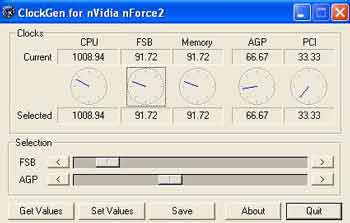
www.cpuid.com
Любопытная утилита. Еще точнее, целая пачка утилит, рассчитанных на разные чипсеты. Помимо NForce2 и NForce3, существуют версии под большое количество материнских плат для PENTIUM-4 и даже версия для одной из материнских плат MSI для PENTIUM-3. Авторы утилиты не обещали нам "достать луну с небес", но, по крайней мере, то, что обещали, выполнили сполна. Утилита умеет изменять всего два параметра: частоты системной шины и AGP, зато делает это наиболее корректно. Как я ее ни мучил, завесить систему мне не удалось. Помимо изменения указанных частот, утилита показывает в реальном времени текущие частоты CPU, FSB, MEMORY, AGP и PCI.
С помощью параметров, передаваемых программе в командной строке, можно запустить ее в режиме, когда она стартует, делает свое дело и закрывается, не выводя никакого пользовательского интерфейса. Вы можете сделать несколько ярлычков с разными параметрами и таким образом организовать несколько профилей на манер тех, которыми нас обещала снабдить NVIDIA. Типа щелкнули по ярлычку, и машина у вас разогнана для игр. Щелкнули по-другому, и частота выставлена для неторопливой работы в Интернет или там MSWORD.
8RDAVCORE и NF7VCORE

http://www.hasw.net/8rdavcore/
http://www.hasw.net/nf7vcore/
Как становится ясно из их названий, обе утилиты предназначены исключительно для двух моделей материнских плат. Первая — для Epox серии 8RDA. Под это определение подходят обе разновидности данной модели (с плюсом и без), а также все модификации платы 8RDA3 (также с плюсом и без). Вторая утилита предназначена для материнских плат ABIT линейки NF7.
Столь узкая направленность программ принесла свои плоды. Утилиты обладают максимальными на данный момент времени возможностями по сравнению с программами конкурентов. В число изменяемых с их помощью параметров входят:
— напряжение ядра процессора (VCore);
— напряжение чипов памяти (VDimm);
— напряжение на шине AGP (VAgp);
— напряжение на чипсете (Vdd);
— тайминги памяти (Tras, Trcd, Trp);
— частота системной шины (FSB).
По всей видимости, автор программы тоже не смог разобраться в глубоком философском смысле изменения частоты AGP шины и поэтому реализовывать ее не стал. Зато все остальные параметры, необходимые оверклокеру (и даунклокеру), присутствуют в полном комплекте. Помимо возможности регулировать вышеперечисленные параметры, программы умеют показывать температуру, скорость вращения вентилятора и напряжения материнской платы, взятые с встроенного чипа мониторинга. Обе программы находятся в стадии бета-тестирования и активно развиваются ее автором. Новые версии появляются на сайте чуть ли не каждый день.
Из интересных особенностей, появившихся в последнее время, хочу отметить новый параметр, названный автором AUTO FSB. Суть новинки вот в чем. Вы теперь можете выставить две граничные частоты: одну максимальную и одну минимальную. Для их установки воспользуйтесь движками в центре формы программы, а затем нажмите кнопку MIN или MAX. Выставим для примера 166 МГц и 100 МГц. В соседних полях ввода вы задаете уровень загрузки системы раздельно для максимальной и минимальной частот. Скажем, 80% и 10%. Выпадающие списки внизу задают время, которое указанная загрузка должна непрерывно удерживаться. Списков два, так как время можно задать раздельно для "верхнего" значения и для "нижнего". Выставим 60 и 30 секунд.
Теперь, если у вас компьютер ничего не делает больше 60 секунд, загрузка не превышает 10%, частота шины самостоятельно плавно снизится до уровня 100 МГц. Если же вы загружаете компьютер более тридцати секунд, загрузка превышает 80%, и частота шины самостоятельно выставится на 166 МГц. Помимо управления частотой шины, программа может управлять еще и напряжением процессора. Вы можете создать несколько пресетов, указывающих, чему должно равняться напряжение питания процессора при указанной частоте шины. Во время срабатывания режима AUTO FSB программа выставит это напряжение в тот момент, когда будет достигнута указанная частота.
Помимо вышеперечисленного, в программе имеется механизм, автоматически снижающий рабочую частоту при достижении указанной температуры вашего процессора, а также возможность управления режимом BUS DISCONNECT. Подобно CLOCKGEN, программа может управляться параметрами командной строки.
Послесловие
Ну что вам сказать. Из всех рассмотренных утилит победителями, на мой взгляд, являются утилиты 8RDAVCORE и NF7VCORE. Если вы являетесь счастливым владельцем одной из этих материнских плат, вам крупно повезло.
Удачных вам экспериментов!
Герман Иванов, http://german2004.da.ru
Компьютерная газета. Статья была опубликована в номере 50 за 2003 год в рубрике soft :: системные программы


